Як видалити Dell Encryption Enterprise Self-Encrypting Drive Manager або Dell Encryption Personal Self-Encrypting Drive Manager
Summary: Dell Encryption Enterprise або Personal Self-Encrypting Drive Manager (раніше Dell Data Protection Self-Encrypting Drive Manager) може вимагати видалення ініціалізації диска перед виконанням інших завдань. ...
Symptoms
Деініціалізацію самошифрувального диска під керуванням Dell Data Security (раніше Dell Data Protection) необхідно виконати перед:
- Видалення програмного забезпечення Dell Data Security
- Підготовка диска до використання в іншій кінцевій точці
- Повторне створення образу диска
Продукти, на які впливають:
- Корпоративний диск із самошифруванням Dell Encryption
- Персональний самошифрувальний диск Dell Encryption
- Захист даних Dell | Диспетчер дисків із самошифруванням
- Захист даних Dell | Інструменти безпеки
Операційні системи, яких це стосується:
- Вікна
Cause
Resolution
Клацніть « Віддалено керований» або «Локально керований », щоб виконати відповідні кроки для видалення самошифрування диска.
Віддалене керування
Виберіть відповідну версію сервера Dell Data Security (раніше Dell Data Protection), щоб виконати кроки зі скасування ініціалізації. Для отримання додаткової інформації перегляньте статтю Як визначити версію сервера захисту даних Dell / Dell.
До дезабезпечення:
- У веб-браузері перейдіть на консоль адміністрування Dell Data Security за адресою https://servername.company.com:8443/webui.
- Приклад, servername.company.com, може відрізнятися від DNS сервера у вашому середовищі.
- Порт 8443 може відрізнятися від порту консолі віддаленого керування у вашому середовищі.
- Увійдіть на консоль адміністрування Dell Data Security.
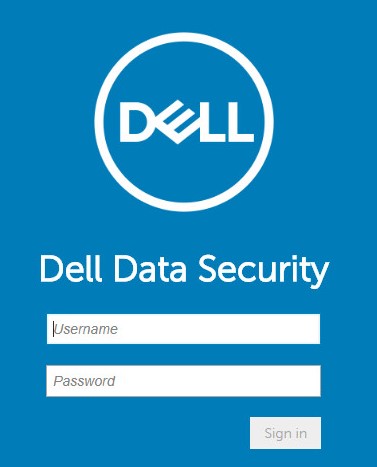
- На панелі меню ліворуч виберіть пункт Населення, а потім – Кінцеві точки.
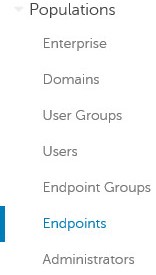
- Натисніть кінцеву точку, щоб скасувати ініціалізацію.
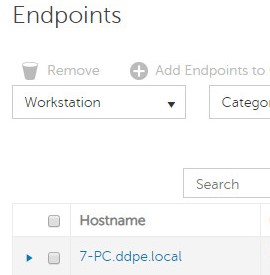
- Натисніть Політики безпеки.

- Виберіть пункт Самошифрувальний диск (SED).
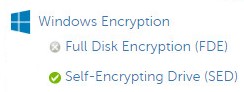
- Перемкніть самошифрувальний диск (SED) у положення Вимк ., а потім натисніть кнопку Зберегти.
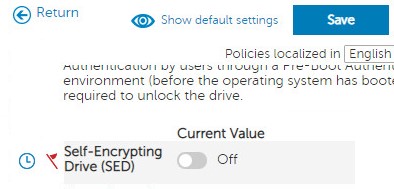
- Зафіксуйте зміну політики.
- Від кінцевої точки до деініціалізації перевіряйте наявність оновлень правил.
- Щоб дізнатися більше про перевірку оновлень політики, перегляньте статтю Як перевірити наявність оновлень політики для Dell Data Security / Dell Data Protection.
- Продукт можна видалити після вилучення. Для отримання додаткової інформації перегляньте статтю Як запустити Dell Data Security Uninstaller.
До дезабезпечення:
- У Провіднику Windows перейдіть до розділу
C:\Program Files\Dell\Enterprise Edition\Console\, а потім двічі клацнітьCredant.Console.exe.

- Надішліть облікові дані, щоб увійти в консоль віддаленого керування.
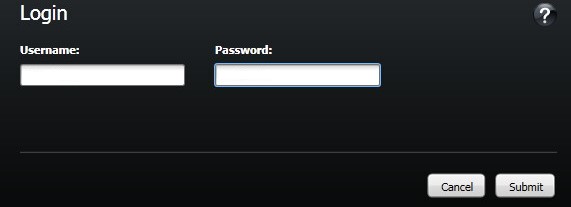
- На панелі меню ліворуч виберіть пункт Кінцеві точки.
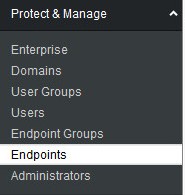
- Знайдіть кінцеву точку для деініціалізації, а потім клацніть піктограму Докладно.
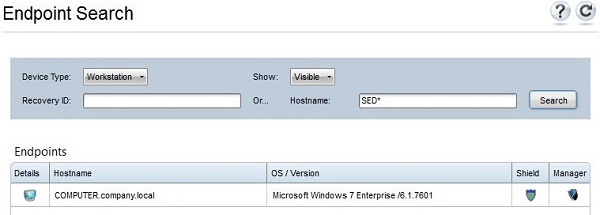
- Натисніть Політики безпеки.

- У категорії «Політика» виберіть «Самошифрувальні диски».

- Розширити адміністрування СЕД.

- Установіть локальне значення для параметра Enable SED Management (Увімкнути керування SED) значення False (Помилка ), а потім натисніть кнопку Зберегти.
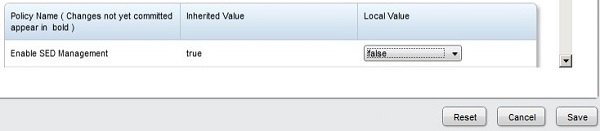
- Зафіксуйте зміну політики.
- Від кінцевої точки до деініціалізації перевіряйте наявність оновлень правил.
- Щоб дізнатися більше про перевірку оновлень політики, перегляньте статтю Як перевірити наявність оновлень політики для Dell Data Security / Dell Data Protection.
- Продукт можна видалити після вилучення. Для отримання додаткової інформації перегляньте статтю Як запустити Dell Data Security Uninstaller.
Локальне управління
Самошифрувальний диск видаляється по-різному залежно від версії програмного забезпечення. Виберіть відповідну версію для отримання додаткової інформації.
До дезабезпечення:
- У Провіднику Windows перейдіть до розділу
C:\Program Files\DELL\Dell Data Protection\Security Tools, а потім двічі клацнітьDell.SecurityFramework.AdminConsole.
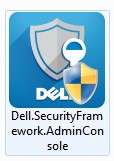
- Введіть пароль адміністратора та натисніть кнопку ОК.
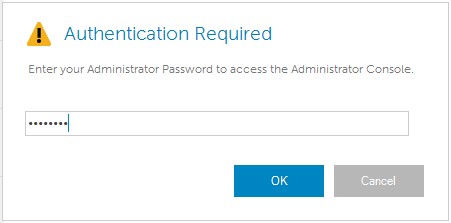
- Натисніть Розшифрувати.
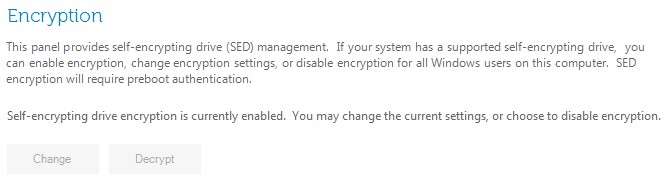
- Натисніть кнопку Так.
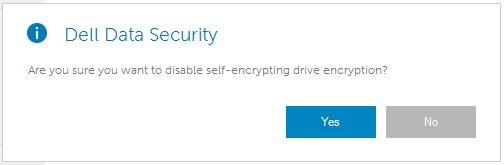
- Введіть пароль адміністратора та натисніть кнопку ОК.
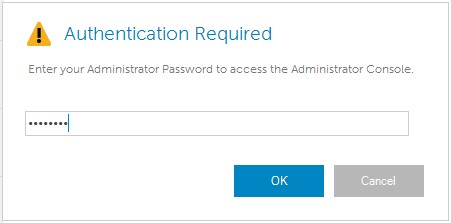
До дезабезпечення:
- У Провіднику Windows перейдіть до розділу
C:\Program Files\DELL\Dell Data Protection\Security Tools, а потім двічі клацнітьDell.SecurityManager.LocalConsole.
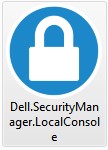
- Введіть пароль адміністратора та натисніть кнопку ОК.
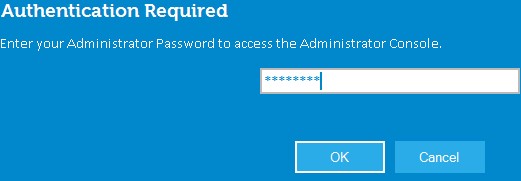
- Натисніть Шифрування.
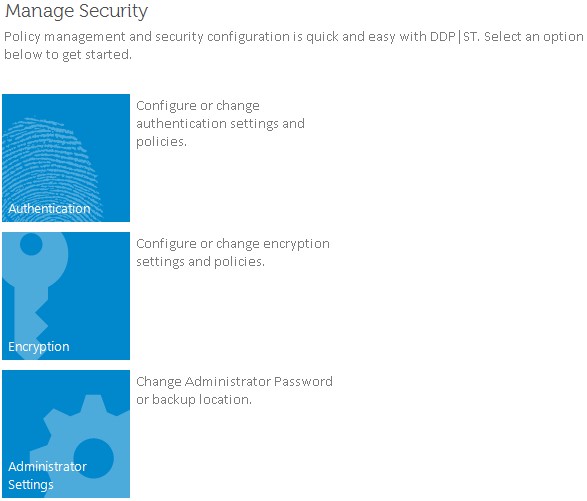
- Виберіть пункт Самозашифровані диски.
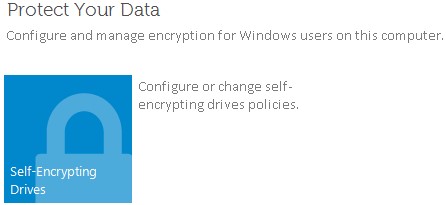
- Перемкніть параметр Керування дисками, що самошифруються, у положення Вимк ., а потім натисніть кнопку Застосувати.
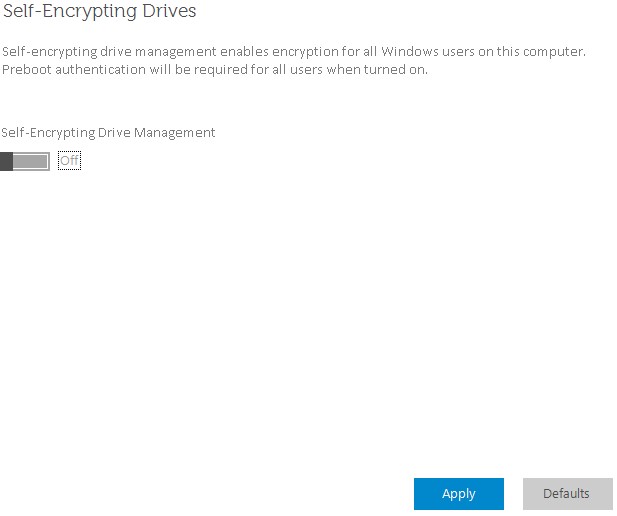
- Натисніть кнопку «OK».
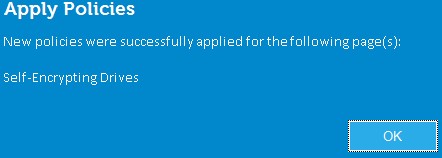
Щоб зв'язатися зі службою підтримки, зверніться за номерами телефонів міжнародної служби підтримки Dell Data Security.
Перейдіть до TechDirect , щоб згенерувати запит на технічну підтримку онлайн.
Щоб отримати додаткову інформацію та ресурси, приєднуйтесь до форуму спільноти Dell Security Community.